- Auteur Lauren Nevill [email protected].
- Public 2023-12-16 18:48.
- Laatst gewijzigd 2025-01-23 15:16.
De meeste moderne softwareproducten hebben de mogelijkheid om automatisch updates voor hun functionaliteit te installeren door ze van internet te downloaden. Als u echter een slechte verbinding heeft, kan dit leiden tot verminderde systeemprestaties. In dit geval moet u mogelijk het downloaden van updates uitschakelen.
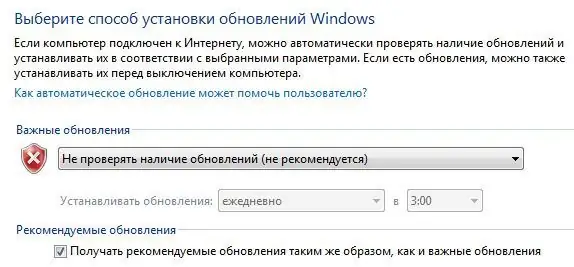
Noodzakelijk
Desktop of laptop met Windows-besturingssysteem geïnstalleerd
instructies:
Stap 1
Klik in de linkerbenedenhoek van het scherm op de knop "Start". Selecteer in het pop-upmenu "Configuratiescherm".
Stap 2
Selecteer in het Configuratiescherm het gedeelte Systeem en beveiliging en zoek naar Windows Update.
Stap 3
Selecteer in het paneel aan de linkerkant "Instellingen configureren". In het venster dat verschijnt, kunt u de instellingen voor het downloaden en installeren van updates wijzigen. Selecteer in de vervolgkeuzelijst van het gedeelte "Belangrijke updates" de optie "Niet controleren op updates (niet aanbevolen)".
Stap 4
Schakel in het gedeelte 'Aanbevolen updates' het selectievakje 'Aanbevolen updates ontvangen op dezelfde manier als belangrijke updates' in. Klik OK.






